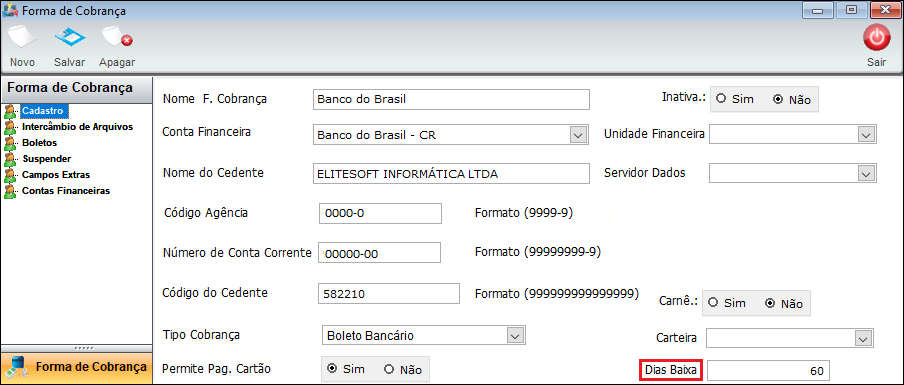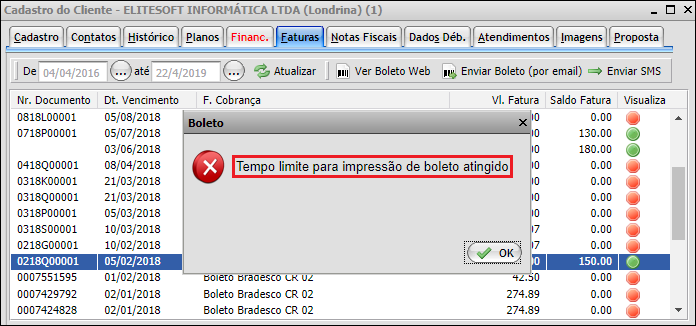Mudanças entre as edições de "Modulo Web Clientes - Faturas"
(→Máximo de Dias para a Impressão de Fatura: alteração do texto) |
(alteração do texto) |
||
| Linha 22: | Linha 22: | ||
* Para visualizar as faturas, escolha o período no campo "De" e "Até", e selecione o botão "Atualizar"; | * Para visualizar as faturas, escolha o período no campo "De" e "Até", e selecione o botão "Atualizar"; | ||
| − | * | + | * Em "Visualiza" caso exiba em verde pode ser selecionado o botão "Ver Boleto Web". |
| − | * No campo "Nº de Documento" | + | * No campo "Nº de Documento" aparece um número interno para uso do provedor que identifica o boleto. |
| − | * No campo "Dt. Vencimento" | + | * No campo "Dt. Vencimento" aparece a data de vencimento do boleto. |
| − | * No campo "F.Cobrança" | + | * No campo "F.Cobrança" exibe a forma de cobrança. |
| − | * No campo "Vl. Fatura" | + | * No campo "Vl. Fatura" aparece o valor total da fatura. |
| − | * No campo "Saldo Fatura" | + | * No campo "Saldo Fatura" aparece o valor que falta ser quitado da fatura. |
* Os campos "Nr.Documento", "Dt.Vencimento", "F.Cobrança", "Vl.Fatura", "Saldo.Fatura" podem ser ordenados de forma crescente. | * Os campos "Nr.Documento", "Dt.Vencimento", "F.Cobrança", "Vl.Fatura", "Saldo.Fatura" podem ser ordenados de forma crescente. | ||
| Linha 63: | Linha 63: | ||
== Máximo de Dias para a Impressão de Fatura == | == Máximo de Dias para a Impressão de Fatura == | ||
<!-- 23/10/2018 179329 - Você Telecom --> | <!-- 23/10/2018 179329 - Você Telecom --> | ||
| − | [[arquivo:objetivo.jpg|30px]] | + | |
| − | Foi desenvolvido um impedimento na ''Forma de Cobrança'' para que o cliente não possa gerar o boleto depois de uma data máxima estipulada. | + | [[arquivo:objetivo.jpg|30px]] Foi desenvolvido um impedimento na ''Forma de Cobrança'' para que o cliente não possa gerar o boleto depois de uma data máxima estipulada. |
| Linha 81: | Linha 81: | ||
| − | 1.2) Para enviar o boleto ao cliente por e-mail | + | 1.2) Para enviar o boleto, ao cliente por e-mail selecionar a fatura que pretende enviar e clique no botão "Enviar Boleto(por e-mail)", exibe a tela ''Enviar Boleto''. |
[[Arquivo:AbaFaturaFcobrancaEnviarboleto.png]] | [[Arquivo:AbaFaturaFcobrancaEnviarboleto.png]] | ||
| − | 1.2.1) Na tela | + | 1.2.1) Na tela ''Enviar Boleto'' pode realizar o envio de boletos e visualizar o Preview. |
[[Arquivo:AbaFaturaFcobrancaEnviarboletoTela.png]] | [[Arquivo:AbaFaturaFcobrancaEnviarboletoTela.png]] | ||
| Linha 98: | Linha 98: | ||
| − | 1.2.1. | + | 1.2.1.2) Caso queira selecionar todos os e-mails dos clientes que deseja enviar o boleto, clicar com o botão direito do mouse e após, selecionar a opcão "Selecionar todos". |
[[Arquivo:FiltroSelecTodos.jpg]] | [[Arquivo:FiltroSelecTodos.jpg]] | ||
| − | 1.2.1. | + | 1.2.1.2.1) Para desselecionar todos os e-mails dos clientes que deseja enviar o boleto, clicar com o botão direito do mouse e após, selecionar a opcão "Desselecionar todos". |
[[Arquivo:FiltroDesSelTodos.jpg]] | [[Arquivo:FiltroDesSelTodos.jpg]] | ||
| − | 1.2.1. | + | 1.2.1.2.1.1) Caso queira inverter seleção de todos os e-mails dos clientes que deseja enviar o boleto, clicar com o botão direito do mouse e após, selecionar a opcão "Inverter seleção". |
[[Arquivo:FiltroInverter.jpg]] | [[Arquivo:FiltroInverter.jpg]] | ||
| Linha 131: | Linha 131: | ||
* A Permissão em Tela Principal/ Financeiro bloqueia e ativa as Abas Web: '''Extrato Financeiro, Faturas, Notas Fiscais e Dados Débito'''. | * A Permissão em Tela Principal/ Financeiro bloqueia e ativa as Abas Web: '''Extrato Financeiro, Faturas, Notas Fiscais e Dados Débito'''. | ||
| + | |||
== Enviar SMS == | == Enviar SMS == | ||
| Linha 137: | Linha 138: | ||
1.3) No botão "Enviar SMS" é possível enviar SMS para os clientes com o objetivo de informá-los de suas cobranças. | 1.3) No botão "Enviar SMS" é possível enviar SMS para os clientes com o objetivo de informá-los de suas cobranças. | ||
| − | [[Arquivo:AbaFaturaEnviarSms.png | + | [[Arquivo:AbaFaturaEnviarSms.png]] |
1.3.1) Ao clicar no botão "Enviar SMS" informe os dados necessários para o Envio. | 1.3.1) Ao clicar no botão "Enviar SMS" informe os dados necessários para o Envio. | ||
| − | [[Arquivo:AbaFaturaEnviarSms2.png | + | [[Arquivo:AbaFaturaEnviarSms2.png]] |
| − | * Remetente: Neste campo informe o assunto, pré definido em [[Modulo_Desktop_-_Painel_Configuracoes_-_Remetentes_EmailV5| Remetentes E-mail]]; | + | * Remetente: Neste campo informe o assunto, pré definido em [[Modulo_Desktop_-_Painel_Configuracoes_-_Remetentes_EmailV5|Remetentes de E-mail]]; |
* Para que o assunto apareça neste campo, o tipo deve estar como "SMS".''' | * Para que o assunto apareça neste campo, o tipo deve estar como "SMS".''' | ||
| − | * O limite de caracteres são estabelecidos pelos gateways. Alguns dividem em mais de uma mensagem, outras retornam | + | * O limite de caracteres são estabelecidos pelos gateways. Alguns dividem em mais de uma mensagem, outras retornam erro.''' |
* Enviar para: Neste campo selecione os contatos que receberão o SMS; | * Enviar para: Neste campo selecione os contatos que receberão o SMS; | ||
| − | + | ||
| − | * Mensagem: Em mensagem caso | + | ''Obs.: Neste campo somente aparecerão se no cadastro do contato a opção "O Contato Autorizou enviar SMS no celular" igual a sim.'' [[Modulo_Desktop_-_Clientes#Contatos|Contatos]]. |
| + | |||
| + | * Mensagem: Em mensagem caso precisar alterar uma informação, clicar em editar. | ||
| + | |||
* '''Variável''': &codigo_barras& | * '''Variável''': &codigo_barras& | ||
| + | |||
** Esta variável carrega a linha digitável ao ser adicionada no Modelo de E-mail. | ** Esta variável carrega a linha digitável ao ser adicionada no Modelo de E-mail. | ||
| − | Após | + | Após preencher os campos clicar no botão "Enviar". |
| − | * | + | * Se não tenha créditos para enviar o SMS é necessário fazer a recarga pela plataforma contratada; |
| − | * Hoje temos integração com [https://www.smsdigital.com.br/ SmsDigital] | + | * Hoje temos integração com [https://www.smsdigital.com.br/ SmsDigital]; [http://www.zenvia.com.br/ Zenvia]; [http://www.torpedus.com.br/ Torpedus]; [https://www.infobip.com/pt Infobip]; [http://www.bfttelecom.com.br/sms-2-way/ Bfttelecom]. |
| Linha 167: | Linha 172: | ||
| [[arquivo:BarraAmarela.png|6px]] | | [[arquivo:BarraAmarela.png|6px]] | ||
| [[Arquivo:Lampada.png|40px]] | | [[Arquivo:Lampada.png|40px]] | ||
| − | | ''Requisitos para fazer a integração com a Plataforma Contratada: O provedor contrata o serviço, e passa os dados da conta (fornecida pela Plataforma Contratada) para o suporte da | + | | ''Requisitos para fazer a integração com a Plataforma Contratada: O provedor contrata o serviço, e passa os dados da conta (fornecida pela Plataforma Contratada) para o suporte da EliteSoft''. |
|} | |} | ||
Edição das 08h55min de 28 de março de 2019
Faturas
![]() Visualizar os boletos e enviá-los por e-mail.
Visualizar os boletos e enviá-los por e-mail.
1) Cadastro do Cliente em Faturas pode visualizar faturas de boletos. As faturas de "Débito em Conta", "Débito em Cartão" e "Débito em Conta Telefônica" não aparecem.
- Para visualizar as faturas, escolha o período no campo "De" e "Até", e selecione o botão "Atualizar";
- Em "Visualiza" caso exiba em verde pode ser selecionado o botão "Ver Boleto Web".
- No campo "Nº de Documento" aparece um número interno para uso do provedor que identifica o boleto.
- No campo "Dt. Vencimento" aparece a data de vencimento do boleto.
- No campo "F.Cobrança" exibe a forma de cobrança.
- No campo "Vl. Fatura" aparece o valor total da fatura.
- No campo "Saldo Fatura" aparece o valor que falta ser quitado da fatura.
- Os campos "Nr.Documento", "Dt.Vencimento", "F.Cobrança", "Vl.Fatura", "Saldo.Fatura" podem ser ordenados de forma crescente.
1.1) Para visualizar o boleto selecione a fatura e clicar no botão "Ver Boleto Web".
1.1.1) Nesta tela pode visualizar o boleto Bancário.
- Selecionar a opção "Imprimir" o boleto bancário;
- Selecionar a opção "Fechar" para sair.
| |
|
A alteração de Máximo de Dias para a Impressão de Fatura foi disponibilizada para a versão do Changelog 5.06.00. |
Máximo de Dias para a Impressão de Fatura
![]() Foi desenvolvido um impedimento na Forma de Cobrança para que o cliente não possa gerar o boleto depois de uma data máxima estipulada.
Foi desenvolvido um impedimento na Forma de Cobrança para que o cliente não possa gerar o boleto depois de uma data máxima estipulada.
1.1.2) No Integrator Desktop pode configurar a Forma de Cobrança informando qual o máximo de dias que o cliente pode fazer a impressão da fatura pelo Integrator Web.
Caminho a Seguir: ISP - INTEGRATOR / PAINEL DE CONFIGURAÇÕES / FORMA DE COBRANÇA / DIAS DE BAIXA
1.1.2.1) Quando esta configuração for efetuada, ao clicar no botão Ver Boleto Web exibe a mensagem de Tempo Limite para a Impressão de Boleto Atingido.
Caminho a Seguir: INTEGRATOR WEB / FATURAS / VER BOLETO WEB
1.2) Para enviar o boleto, ao cliente por e-mail selecionar a fatura que pretende enviar e clique no botão "Enviar Boleto(por e-mail)", exibe a tela Enviar Boleto.
1.2.1) Na tela Enviar Boleto pode realizar o envio de boletos e visualizar o Preview.
- No campo remetente, informe o remetente do e-mail. Algumas vezes quando informar o remetente, carrega a mensagem.
1.2.1.1) No campo "Enviar para" quando selecionado a opção ![]() é listado os e-mails e desabilitado o campo "Digitar E-mail".
é listado os e-mails e desabilitado o campo "Digitar E-mail".
1.2.1.2) Caso queira selecionar todos os e-mails dos clientes que deseja enviar o boleto, clicar com o botão direito do mouse e após, selecionar a opcão "Selecionar todos".
1.2.1.2.1) Para desselecionar todos os e-mails dos clientes que deseja enviar o boleto, clicar com o botão direito do mouse e após, selecionar a opcão "Desselecionar todos".
1.2.1.2.1.1) Caso queira inverter seleção de todos os e-mails dos clientes que deseja enviar o boleto, clicar com o botão direito do mouse e após, selecionar a opcão "Inverter seleção".
1.2.2) Caso queira digitar o e-mail, marque o campo "Digitar e-mail" e digite o e-mail no campo "Enviar para".
- No campo "Assunto" digite o assunto da mensagem;
- Na opção "Solicitar confirmação de leitura", selecione caso queira ter retorno do envio do e-mail
1.2.3) Caso selecione a aba "Preview", é possível visualizar o e-mail que será encaminhado ao cliente.
- Após voltar a aba "Dados de Envio", caso queira sair sem enviar o e-mail dê um clique no botão "Cancelar";
- Caso queira enviar o e-mail com a boleto dê um clique no botão "Enviar" .
- A Permissão em Tela Principal/ Financeiro bloqueia e ativa as Abas Web: Extrato Financeiro, Faturas, Notas Fiscais e Dados Débito.
Enviar SMS
1.3) No botão "Enviar SMS" é possível enviar SMS para os clientes com o objetivo de informá-los de suas cobranças.
1.3.1) Ao clicar no botão "Enviar SMS" informe os dados necessários para o Envio.
- Remetente: Neste campo informe o assunto, pré definido em Remetentes de E-mail;
- Para que o assunto apareça neste campo, o tipo deve estar como "SMS".
- O limite de caracteres são estabelecidos pelos gateways. Alguns dividem em mais de uma mensagem, outras retornam erro.
- Enviar para: Neste campo selecione os contatos que receberão o SMS;
Obs.: Neste campo somente aparecerão se no cadastro do contato a opção "O Contato Autorizou enviar SMS no celular" igual a sim. Contatos.
- Mensagem: Em mensagem caso precisar alterar uma informação, clicar em editar.
- Variável: &codigo_barras&
- Esta variável carrega a linha digitável ao ser adicionada no Modelo de E-mail.
Após preencher os campos clicar no botão "Enviar".
- Se não tenha créditos para enviar o SMS é necessário fazer a recarga pela plataforma contratada;
- Hoje temos integração com SmsDigital; Zenvia; Torpedus; Infobip; Bfttelecom.
| |
|
Requisitos para fazer a integração com a Plataforma Contratada: O provedor contrata o serviço, e passa os dados da conta (fornecida pela Plataforma Contratada) para o suporte da EliteSoft. |
| |
|
Esta é uma base de testes fictícia, meramente ilustrativa. |